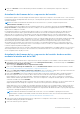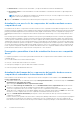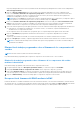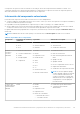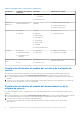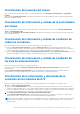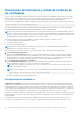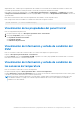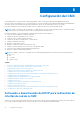Users Guide
Table Of Contents
- Dell Chassis Management Controller versión 2.0 para PowerEdge FX2 y FX2s Guía del usuario
- Tabla de contenido
- Resumen
- Funciones clave
- Descripción general del chasis
- Conexiones de acceso remoto admitidas
- Plataformas admitidas
- Exploradores web compatibles
- Versiones de firmware admitidas
- Versiones de firmware admitidas para la actualización de componentes del servidor
- Adaptadores de red admitidos
- Administración de licencias
- Visualización de versiones traducidas de la interfaz web de la CMC
- Aplicaciones admitidas de la consola de administración
- Cómo utilizar esta guía
- Otros documentos que puede necesitar
- Acceso a contenido de soporte desde el sitio de soporte de Dell EMC
- Instalación y configuración de la CMC
- Instalación de hardware de la CMC
- Lista de comprobación para configurar el chasis
- Conexión en cadena tipo margarita de la CMC a la red de FX2
- Uso del software de acceso remoto desde una estación de administración
- Instalación de RACADM remoto
- Instalación de RACADM remoto en una estación de administración con Windows
- Instalación de RACADM remoto en una estación de administración con Linux
- Desinstalación de RACADM remoto desde una estación de administración con Linux
- Configuración de un explorador web
- Descarga y actualización de firmware de la CMC
- Configuración de la ubicación física del chasis y el nombre del chasis
- Establecimiento de la fecha y la hora en la CMC
- Configuración de los LED para identificar componentes en el chasis
- Configuración de las propiedades de la CMC
- Configuración del panel frontal
- Configuración de la administración del chasis en modo de servidor
- Instalación de hardware de la CMC
- Inicio de sesión en la CMC
- Configuración de la autentificación de clave pública en SSH
- Acceso a la interfaz web de la CMC
- Inicio de sesión en la CMC como usuario local, usuario de Active Directory o usuario LDAP
- Inicio de sesión en lal CMC mediante una tarjeta inteligente
- Inicio de sesión en la CMC mediante inicio de sesión único
- Inicio de sesión en la CMC mediante una consola serie, Telnet o SSH
- Inicio de sesión en la CMC mediante la autentificación de clave pública
- Varias sesiones en la CMC
- Actualización del firmware
- Imagen de firmware de la CMC firmado
- Descarga de firmware de la CMC
- Visualización de versiones de firmware actualmente instaladas
- Actualización de firmware de la CMC
- Actualización del firmware de la CMC mediante DUP
- Actualización del firmware de infraestructura del chasis
- Actualización de firmware del iDRAC del servidor
- Actualización de firmware del iDRAC del servidor mediante la interfaz web
- Actualización de firmware de los componentes del servidor
- Habilitación de Lifecycle Controller
- Elección de tipo de actualización de firmware para los componentes del servidor mediante la interfaz web de la CMC
- Filtrado de componentes para actualizaciones de firmware
- Visualización del inventario de firmware
- Cómo guardar el informe de inventario del chasis mediante la interfaz web de la CMC
- Configuración de un recurso compartido de red mediante la interfaz web de la CMC
- Operaciones de Lifecycle Controller
- Reinstalación del firmware de los componentes del servidor
- Reversión del firmware de los componentes del servidor
- Actualización de firmware de los componentes del servidor
- Actualización de firmware de los componentes del servidor desde un archivo mediante la interfaz web de la CMC
- Actualización con un solo clic de componentes del servidor mediante recurso compartido de red
- Prerrequisitos para utilizar el modo de actualización de un recurso compartido de red
- Actualización de firmware de los componentes del servidor desde un recurso compartido de red mediante la interfaz web de la CMC
- Eliminación de trabajos programados sobre el firmware de los componentes del servidor
- Recuperación de firmware del iDRAC mediante la CMC
- Visualización de información del chasis y supervisión de la condición de los componentes y del chasis
- Visualización de los resúmenes de los componentes y el chasis
- Visualización del resumen del chasis
- Visualización de información y estado de la controladora del chasis
- Visualización de información y estado de condición de todos los servidores
- Visualización de información y estado de condición de los sled de almacenamiento
- Visualización de la información y del estado de la condición de los módulos de E/S
- Visualización de información y estado de condición de los ventiladores
- Visualización de las propiedades del panel frontal
- Visualización de información y estado de condición del KVM
- Visualización de información y estado de condición de los sensores de temperatura
- Configuración del CMC
- Activación o desactivación de DHCP para la dirección de interfaz de red de la CMC
- Activación o desactivación de DHCP para las direcciones IP de DNS
- Establecimiento de direcciones IP estáticas de DNS
- Visualización y modificación de la configuración de red LAN de la CMC
- Configuración de los valores de DNS de IPv4 e IPv6
- Configuración de la negociación automática, el modo dúplex y la velocidad de la red para IPv4 e IPv6
- Configuración del puerto de administración 2
- Configuración del puerto de administración 2 mediante RACADM
- Estándar federal de procesamiento de información
- Configuración de servicios
- Configuración de la tarjeta de almacenamiento extendido de la CMC
- Configuración de un grupo de chasis
- Adición de miembros a un grupo de chasis
- Eliminación de un miembro del chasis principal
- Forma de desmontar un grupo de chasis
- Desactivación de un miembro individual del chasis miembro
- Inicio de la página web de un chasis miembro o servidor
- Propagación de las propiedades del chasis principal al chasis miembro
- Sincronización de un miembro nuevo con las propiedades del chasis principal
- Inventario del servidor para el grupo de MCM
- Cómo guardar el informe de inventario del servidor
- Perfiles de configuración del chasis
- Cómo guardar la configuración del chasis
- Restauración del perfil de configuración del chasis
- Visualización de perfiles de configuración del chasis almacenados
- Cómo importar perfiles de configuración del chasis
- Aplicación de perfiles de configuración del chasis
- Cómo exportar perfiles de configuración del chasis
- Edición de perfiles de configuración del chasis
- Eliminación de perfiles de configuración del chasis
- Configuración de varias CMC a través de RACADM mediante los perfiles de configuración de chasis
- Configuración de varias CMC mediante RACADM
- Configuración de servidores
- Configuración de nombres de las ranuras
- Establecimiento de la configuración de red del iDRAC
- Configuración de los valores de red de QuickDeploy del iDRAC
- Asignación de direcciones IP de QuickDeploy para servidores
- Modificación de la configuración de red del iDRAC en un servidor iDRAC individual
- Modificación de la configuración de red del iDRAC mediante RACADM
- Configuración de los valores de las etiquetas VLAN para el iDRAC
- Configuración de los valores de la etiqueta VLAN del iDRAC mediante la interfaz web
- Configuración de los valores de la etiqueta VLAN del iDRAC mediante RACADM
- Configuración del primer dispositivo de inicio
- Configuración del vínculo ascendente de red del sled
- Implementación de un recurso compartido de archivos remoto
- Configuración de FlexAddress para el servidor
- Configuración de las opciones de perfil con la replicación de configuración de servidores
- Cómo acceder a la página Perfil
- Administración de perfiles almacenados
- Agregar o guardar perfil
- Aplicación de un perfil
- Importación de archivo
- Exportación de archivo
- Edición de perfil
- Visualización de configuración de perfil
- Visualización de la configuración de los perfiles almacenados
- Visualización del registro de perfiles
- Estado de compleción y solución de problemas
- Implementación rápida de perfiles
- Asignación de perfiles del servidor a ranuras
- Perfiles de identidad de inicio
- Cómo guardar perfiles de identidad de inicio
- Aplicación de perfiles de identidad de inicio
- Cómo borrar perfiles de identidad de inicio
- Visualización de perfiles de identidad de inicio almacenados
- Cómo importar perfiles de identidad de inicio
- Cómo exportar perfiles de identidad de inicio
- Eliminación de perfiles de identidad de inicio
- Admin del grupo de direcciones MAC virtuales
- Creación de bloque de MAC
- Cómo agregar direcciones MAC
- Eliminación de direcciones MAC
- Desactivación de direcciones MAC
- Inicio del iDRAC mediante el inicio de sesión único
- Inicio de la consola remota desde la página Estado del servidor
- Configuración de sleds de almacenamiento
- Configuración de sleds de almacenamiento en modo único dividido
- Configuración de sleds de almacenamiento en modo dual dividido
- Configuración de sleds de almacenamiento en modo unido
- Configuración de sleds de almacenamiento mediante la interfaz web de la CMC
- Configuración de sleds de almacenamiento mediante RACADM
- Administración de sleds de almacenamiento mediante el proxy de RACADM del iDRAC
- Visualización de estado del arreglo de almacenamiento
- Configuración de la CMC para enviar alertas
- Configuración de cuentas de usuario y privilegios
- Configuración de la CMC para inicio de sesión único o inicio de sesión mediante tarjeta inteligente
- Requisitos del sistema
- Prerrequisitos para el inicio de sesión único o el inicio de sesión mediante tarjeta inteligente
- Generación del archivo Keytab de Kerberos
- Configuración de la CMC para el esquema de Active Directory
- Configuración del explorador para el inicio de sesión único
- Configuración de un explorador para el inicio de sesión mediante tarjeta inteligente
- Configuración de inicio de sesión único o inicio de sesión mediante tarjeta inteligente en la CMC para usuarios de Active Directory mediante RACADM
- Configuración de inicio de sesión único o inicio de sesión mediante tarjeta inteligente en el CMC para usuarios de Active Directory mediante la interfaz web
- Carga de un archivo keytab
- Configuración de inicio de sesión único o inicio de sesión mediante tarjeta inteligente en la CMC para usuarios de Active Directory mediante RACADM
- Configuración de la CMC para el uso de consolas de línea de comandos
- Funciones de la consola de línea de comandos de la CMC
- Uso de una consola Telnet con la CMC
- Configuración del software de emulación de terminal
- Conexión a servidores o módulos de I/O con el comando Connect
- Configuración del BIOS del servidor administrado para la redirección de consola serie
- Configuración de Windows para la redirección de consola en serie
- Configuración de Linux para la redirección de la consola en serie del servidor durante el inicio
- Configuración de Linux para la redirección de consola serie del servidor después del inicio
- Administración de la CMC mediante el proxy de RACADM del iDRAC
- Uso de las tarjetas FlexAddress y FlexAddress Plus
- Acerca de FlexAddress
- Configuración de FlexAddress
- Mensajes de comandos
- CONTRATO DE LICENCIA DE SOFTWARE DE DELL FlexAddress
- Visualización de la información de direcciones WWN o MAC
- Visualización de la información básica de las direcciones WWN o MAC mediante la interfaz web
- Visualización de la información avanzada de las direcciones WWN o MAC mediante la interfaz web
- Visualización de la información de direcciones WWN o MAC mediante RACADM
- Administración de redes Fabric
- Supervisión de la condición del módulo de E/S
- Configuración de los valores de red para módulos de E/S
- Visualización del estado del enlace ascendente y del enlace descendente del módulo de Entrada/Salida mediante la interfaz web
- Visualización de la información de la sesión de FCoE del módulo de Entrada/Salida mediante la interfaz web
- Restablecimiento de los módulos de E/S a la configuración predeterminada de fábrica
- Actualización de software del módulo de E/S mediante la interfaz web de la CMC
- GUI de agregador de E/S o MXL
- Módulo del Agregador de Entrada/Salida
- Uso del Administrador de VLAN
- Asignación de VLAN a los módulos de E/S
- Configuración de los valores de VLAN en los módulos de E/S mediante la interfaz web de la CMC
- Visualización de los valores de VLAN en los módulos de E/S mediante la interfaz web de la CMC
- Visualización de la configuración actual de VLAN en los módulos de E/S mediante la interfaz web de la CMC
- Eliminación de las VLAN para los módulos de E/S mediante la interfaz web de la CMC
- Actualización de VLAN sin etiquetar para módulos de E/S mediante la interfaz web de la CMC
- Restablecimiento de las VLAN para los módulos de E/S mediante la interfaz web de la CMC
- Administración y supervisión de la alimentación
- Políticas de redundancia
- Configuración predeterminada de redundancia
- Adaptación del sled de nodos múltiples
- Supervisión del límite de alimentación del chasis
- Visualización del estado del consumo de alimentación
- Visualización del estado de presupuesto de alimentación mediante la interfaz web de la CMC
- Visualización del estado del presupuesto de alimentación mediante RACADM
- Estado de redundancia y condición general de la alimentación
- Administración de la alimentación tras una falla de la unidad de suministro de energía
- Cambios de suministro de energía y política de redundancia en el registro de sucesos del sistema
- Configuración de la redundancia y el presupuesto de alimentación
- Ejecución de las operaciones de control de alimentación
- Ejecución de operaciones de control de alimentación para varios servidores mediante la interfaz web del CMC
- Ejecución de operaciones de control de alimentación en el módulo de E/S
- Configuración de las ranuras PCIe
- Solución de problemas y recuperación
- Recopilación de información de configuración, registros y estado del chasis mediante RACDUMP
- Interfaces admitidas
- Descarga del archivo MIB (Base de información de administración) SNMP
- Primeros pasos para solucionar problemas de un sistema remoto
- Solución de problemas de alertas
- Visualización de los registros de sucesos
- Uso de la consola de diagnósticos
- Restablecimiento de componentes
- Guardar o restaurar la configuración del chasis
- Solución de errores de protocolo de hora de red
- Interpretación de los colores y los patrones de parpadeo de los LED
- Solución de problemas de red
- Solución de problemas generales
- Restablecimiento de la contraseña olvidada del administrador.
- Recopilación de información de configuración, registros y estado del chasis mediante RACDUMP
- Preguntas frecuentes
5. Haga clic en Revertir. La versión del firmware previamente instalada se vuelve a instalar para el componente o dispositivo
seleccionado.
Actualización de firmware de los componentes del servidor
Puede instalar la siguiente versión de la imagen de firmware para los componentes o dispositivos seleccionados en uno o varios servidores.
La imagen de firmware está disponible dentro de Lifecycle Controller para una operación de reversión. Para usar esta función, debe tener
una licencia Enterprise.
NOTA: Para realizar una actualización de firmware de los Driver Pack en el SO y el iDRAC, asegúrese de que la función
Almacenamiento extendido esté activada.
Se recomienda borrar la cola de trabajos antes de actualizar el firmware de los componentes del servidor. En la página Trabajos de
Lifecycle Controller, está disponible una lista de todos los trabajos en los servidores. Esta página permite borrar uno o varios trabajos, o
depurar todos los trabajos en el servidor.
Las actualizaciones del BIOS son específicas del modelo de servidor. A veces, aunque se haya seleccionado un solo dispositivo de la
controladora de interfaz de red (NIC) para la actualización de firmware en el servidor, la actualización puede aplicarse a todos los
dispositivos NIC en el servidor. Este comportamiento es propio de la funcionalidad de Lifecycle Controller y, particularmente, de la
programación en Dell Update Packages (DUP). Actualmente, se admiten Dell Update Packages (DUP) de un tamaño inferior a 85MB.
Si el tamaño de la imagen en el archivo de actualización es mayor, el estado del trabajo indica que se ha producido una falla en la descarga.
Si se intentan varias actualizaciones de componentes en un servidor, el tamaño combinado de todos los archivos de actualización
de firmware puede superar los 85 MB. En dicho caso, una de las actualizaciones de componentes falla ya que se trunca su archivo
de actualización. Para actualizar varios componentes en un servidor, se recomienda actualizar primero los componentes de Lifecycle
Controller y de Diagnósticos de 32 bits juntos. Estos no necesitan que se reinicie el servidor y se completan relativamente rápido. Luego,
los demás componentes pueden actualizarse juntos.
Todas las actualizaciones de Lifecycle Controller se programan para ejecutarse inmediatamente. Sin embargo, algunas veces, los servicios
del sistema pueden retrasar esta ejecución. En estas situaciones, la actualización falla como consecuencia de que ya no se dispone del
recurso compartido remoto alojado por la CMC.
Actualización de firmware de los componentes del servidor desde un archivo
mediante la interfaz web de la CMC
Para actualizar la versión de firmware de los componentes de un servidor a la siguiente versión mediante el modo Actualizar desde archivo:
1. En la interfaz web de la CMC, en el árbol del sistema, vaya a Visión general del servidor y, a continuación, haga clic en Actualizar >
Actualización de componentes del servidor.
Aparecerá la página Actualización de los componentes del servidor.
2. En la sección Seleccionar tipo de actualización, seleccione Actualizar desde archivo. Para obtener más información, consulte
Elección de tipo de actualización de firmware para los componentes del servidor.
3. En la sección Filtro para actualizar componentes y dispositivos, filtre el componente o el dispositivo (opcional). Para obtener más
información, consulte CMC_Stmp_Filtrado de componentes para actualizaciones de firmware
4. En la columna Actualizar, seleccione las casillas de verificación para el componente o el dispositivo para el cual desea actualizar el
firmware a la siguiente versión. Use el acceso directo de la tecla CRTL a fin de seleccionar un tipo de componente o dispositivo
para actualizarlo en todos los servidores aplicables. Si mantiene presionada la tecla CTRL, todos los componentes se resaltarán en
amarillo. Mientras mantiene presionada la tecla CRTL, seleccione el componente o el dispositivo deseado; para ello, active la casilla de
verificación asociada en la columna Actualizar.
Se muestra una segunda tabla en la que se enumera el tipo seleccionado de componente o dispositivo y un selector para el archivo de
imagen del firmware. Para cada tipo de componente, se muestra un selector para el archivo de imagen del firmware.
Algunos dispositivos como, por ejemplo, las controladoras de interfaz de red (NIC) y las controladoras RAID, contienen muchos tipos
y modelos. La lógica de selección de actualizaciones filtra de manera automática el tipo de dispositivo o modelo adecuado según los
dispositivos seleccionados inicialmente. El motivo principal de este comportamiento de filtrado automático es que se puede especificar
solo un archivo de imagen de firmware para la categoría.
NOTA:
La limitación del tamaño de actualización de un DUP único o los DUP combinados se puede ignorar si la función
Almacenamiento extendido está instalada y activada. Para obtener información sobre cómo activar la función Almacenamiento
extendido, consulte Configuración de la tarjeta de almacenamiento extendido de la CMC
5. Especifica el archivo de imagen del firmware para los componentes o los dispositivos seleccionados. Se trata de un archivo de
Dell Update Package (DUP) de Microsoft Windows.
6. Seleccione una de las opciones siguientes:
Actualización del firmware
51